Sind Sie schon einmal auf eine Website gestoßen, deren Text so klein ist, dass es unmöglich ist, ihn zu lesen?Oder vielleicht
Werbung
Werbung
Im Folgenden zeigen wir Ihnen, wie Sie Websites in Safari auf dem Mac automatisch erweitern.
Erhöhen Sie die aktuelle Site
Der Safari-Browser ist intelligent genug, um sich Ihre Einstellungen zu merken und sie automatisch auf Websites anzuwenden. Es gibt zwei Möglichkeiten, Websites zu vergrößern.
- Wählen Sie in der MenüleisteAussicht>klicken um zu vergrößern.
- Wählen Sie in der MenüleisteSafari>Einstellungen für diese Websiteund einrichtenSeitenmaßstabim Pop-up-Fenster.
Werbung
Werbung
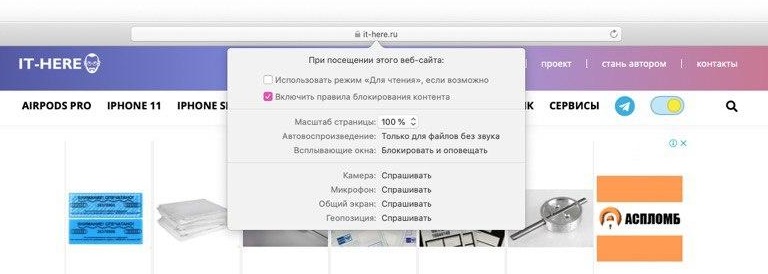

Sie können die Site auch mit der Trackpad-Geste vergrößern. Spreizen Sie dazu Ihre Finger auf die gegenüberliegenden Ecken des Trackpads. In diesem Fall speichert Safari die Einstellungen jedoch nicht.
Sie können auch die OptionNur Text skalierenWählen Sie in der MenüleisteAussichtund halten Sie die Taste gedrücktOption. Optionenklicken um zu vergrößernUndReduzierenWechseln Sie zu den Optionen für die Textskalierung.
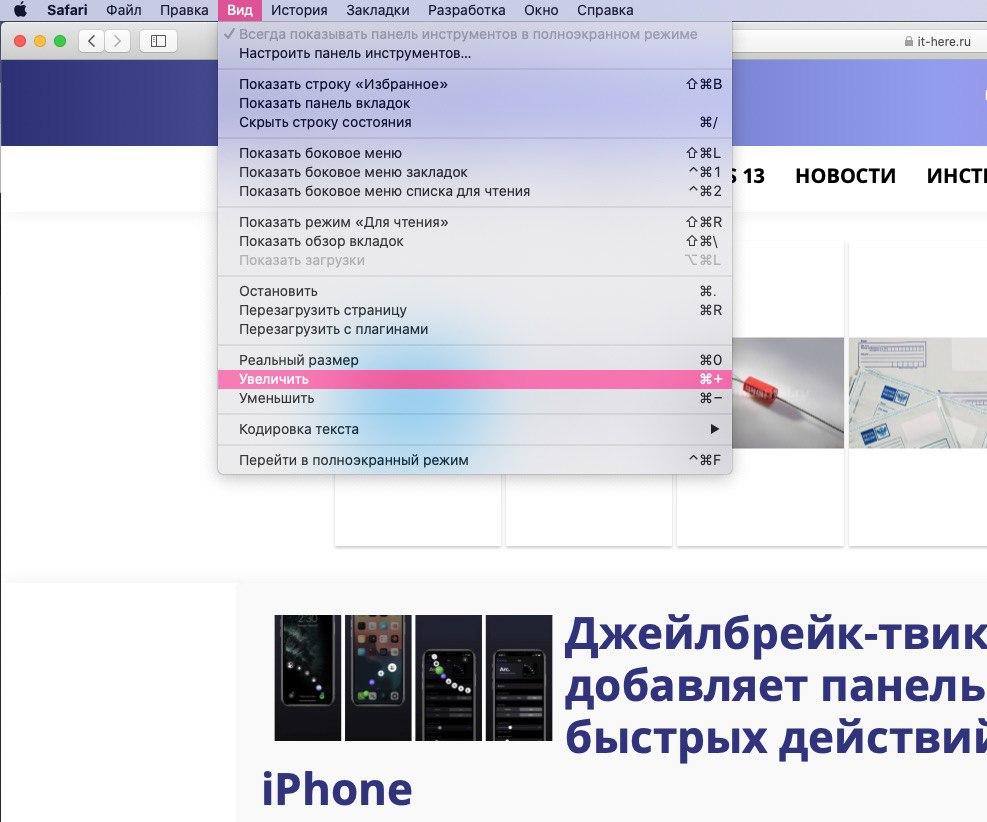

Websites automatisch erhöhen
Wenn Sie die automatische Skalierung für einige Websites in Safari konfigurieren möchten, können Sie dies auch tun.
1)OffenSafariund wählen Sie in der MenüleisteSafari>Einstellungen.
2)Wählen Sie eine Registerkarte ausWebsites.
3)Wählen Sie auf der linken SeiteSeitenmaßstab.
Auf der rechten Seite können Sie die Standorte konfigurieren, für die die automatische Skalierung angewendet wird, und die Skalierung für jeden in Prozent auswählen.


4)Klicken Sie auf das Menü danebenBeim Besuch anderer Websitesunten im Fenster und wählen Sie die Standard-Prozentskala aus.


Wenn Sie möchten, dass alle Websites im Standardmaßstab geöffnet werden, müssen Websites mit individuellen Einstellungen aus der Liste entfernt werden. Sie können sie einzeln löschen oder das erste auswählen und die Taste gedrückt haltenShiftund den Rest markieren.


Wenn Sie alles aus der Liste entfernen, werden alle Websites mit der Standardskala geöffnet, die Sie unten im Einstellungsfenster ausgewählt haben.
Alle Standorte im Netzwerk sind unterschiedlich groß, daher ist es sehr praktisch, ihre Größe ändern zu können. Und jetzt wissen Sie, wie das automatisch geht.